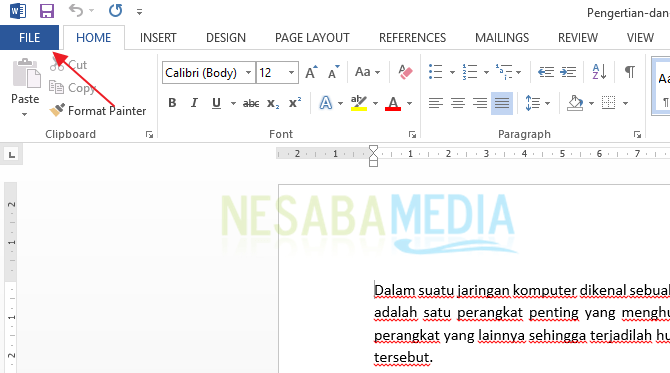3 طرق لتحويل PDF إلى Word دون استخدام التطبيقات ، يعمل!
ربما كنت على درايةكل من مصطلحات PDF و Word. تستخدم جميع الكتب الإلكترونية المنتشرة عبر الإنترنت تقريبًا تنسيق PDF. يعتبر تنسيق PDF شائعًا جدًا والعديد من الأشخاص على دراية بتنسيق المستند هذا.
ومع ذلك ، هناك أوقات يريد فيها شخص ماتحويل ملفات PDF إلى تنسيقات أخرى مثل Word. تم ذلك لعدة أسباب ، كان من بينها تعديل محتويات المستند. لتحرير مستند ، يفضل معظم الأشخاص القيام بذلك من خلال تطبيق Word.
لسوء الحظ ، لا يزال بعض الأشخاص مرتبكين حول كيفية تحويل PDF إلى Word بحيث يمكن تحويل ملفات PDF الخاصة بهم إلى مستندات Word يسهل تحريرها أو نسخ محتوياتها.
كيفية تغيير PDF إلى Word بدون تطبيق
سأشرح هنا عدة طرق ، أكثربالضبط ثلاث طرق لتحويل pdf إلى word بسهولة (الطريقة الأخيرة بدون استخدام تطبيق) ، حتى بالنسبة للشخص العادي. تحقق من الطرق الثلاث لتحويل PDF إلى Word أدناه:
1. ملف النقر بزر الماوس الأيمن (لا يوجد تطبيق)
الطريقة الأولى هي الطريقة الأكثربسيط. نحتاج فقط إلى فتح ملف PDF الخاص بنا من خلال تطبيق Word ، وسيتم تحويل ملف PDF تلقائيًا إلى ملف Word. الخطوات التي يمكنك رؤيتها أدناه:
- على سبيل المثال ، لدي ملف PDF باسم تعريف ووظيفة المحور. أريد تغييره من PDF إلى Word.

- انقر بزر الماوس الأيمن على ملف PDF الخاص بك ، ثم حدده فتح باستخدام. ثم اختر كلمة.

- سوف تحصل على إخطار مثل الصورة أدناه. يحتوي الإشعار على تحذير بأن تطبيق Word سيقوم بتحويل ملف PDF الخاص بك إلى ملف Word. اختر حسنًا للمتابعة.

- انتظر بضع دقائق للعملية تحويل انتهى تعتمد المدة الزمنية لهذه العملية على حجم ملف PDF ، وكلما زاد الحجم ، زادت مدة العملية.
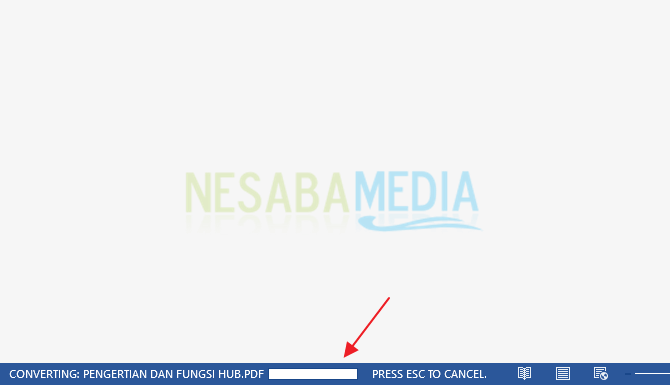
- سيتم فتح ملفات PDF التي تم تحويلها بنجاح إلى ملفات Word تلقائيًا. كل ما عليك فعله هو النقر حفظ / حفظ باسم لحفظه.

2. باستخدام محرر PDF (NitroPDF)
تم تجهيز كل عارض PDF تقريبًا بميزات تسمح للمستخدمين بتحويل ملفات PDF الخاصة بهم إلى تنسيقات أخرى ، أو دمج ملفات PDF أو ملفات PDF منفصلة لكل صفحة.
إذا كنت تستخدم هذه الطريقة ، يجب عليك أولاً تثبيت برنامج عارض PDF. على سبيل المثال ، أنا استخدم NitroPDF لتغيير ملف PDF الخاص بي إلى Word. الطريقة الكاملة هي كما يلي:
- افتح ملف PDF الخاص بك.
- في علامة التبويب المنزل، انقر فوق الرمز الذي يقول إلى Word.
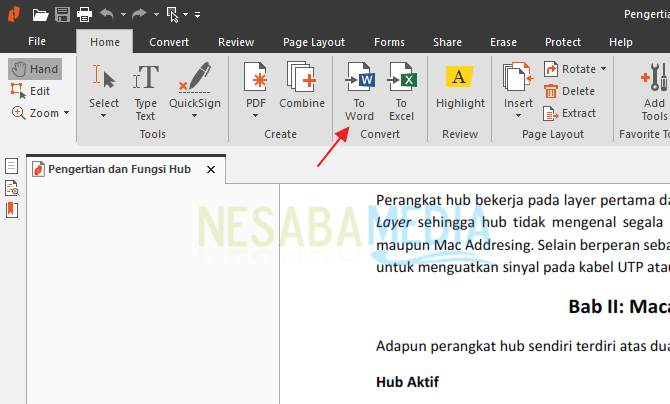
- قبل المتابعة تحويل، في هذه الخطوة ، يمكنك تحديد موقع ملف النتائج تحويل تم الحفظ. اختر مجلد الملف الأصلي بحيث يكون الموقع هو نفس موقع ملف PDF الذي سيتم تحويله. بعد ذلك ، اختر تحويل لبدء العملية تحويل.

- العملية تحويل بدأ. انتظر بضع دقائق حتى تكتمل عملية التحويل من ملف PDF إلى Word.

يختلف موقع الأداة لتحويل ملفات PDF إلى Word في كل عارض PDF بالتأكيد عن بعضها البعض. لذلك ، تحتاج فقط إلى تعديله.
3. باستخدام محرر PDF (PDFelement)
على غرار NitroPDF ، تم تسمية محرر PDF عنصر PDF كما أن لديها ميزات لتحويل مستندات PDF إلى تنسيقات أخرى مثل Word و Excel و PowerPoint والصور وما إلى ذلك.
لقد راجعت هذا البرنامج من قبل ، حيث يمكنك قراءته الرابط التالي. لتحويل مستند PDF إلى تنسيق آخر باستخدام PDFelement ، تكون الطريقة كما يلي:
- افتح مستند PDF الذي تريد تحويله.
- ثم حدد تحويل. اختر تنسيق الملف الذي تريده (والذي أنا أحمر Kotaki) ، سواء كان Word أو excel أو PowerPoint أو تنسيقات الملفات الأخرى التي تريدها.

- بعد ذلك انقر فوق حفظ (قد يتم تغيير اسم الملف أيضًا).

- انتظر حتى تنتهي عملية التحويل ، سواء كانت تعتمد على حجم الملف أم لا. عند الانتهاء ، تظهر كلمة إنهاء.
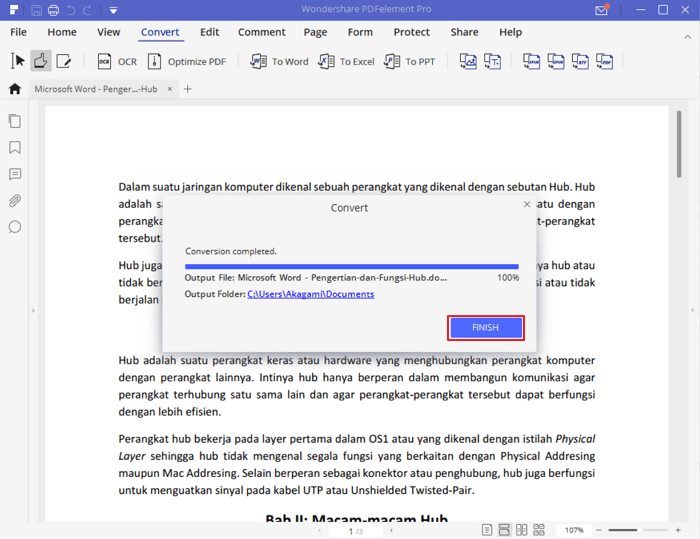
4. استخدام محول عبر الإنترنت
الطريقة الثالثة لتحويل ملفات PDF إلى Word هي استخدام موقع محول عبر الإنترنت. هناك العديد من المحولات على الإنترنت التي يمكنك استخدامها ، بدءًا من smallpdf.com, pdf2doc.com أو ilovepdf.com.
على سبيل المثال ، أستخدم محول عبر الإنترنت من ilovepdf.com لتحويل ملف PDF الخاص بي إلى Word. لمعرفة الخطوات يمكنك أن ترى أدناه:
- افتحه الرابط التالي.
- بعد ذلك ، قم بتحميل ملف PDF الخاص بك عن طريق النقر حدد ملف PDF.

- إذا انتهى تحميل ملف PDF ، فكل ما عليك فعله هو النقر فوق الزر تحويل إلى Word لبدء العملية تحويل.

- العملية تحويل يبدأ. كما قلت من قبل ، سيستغرق وقتا طويلا تحويل يعتمد على حجم ملف PDF الخاص بك (الأكبر ، الأطول).

- إذا كانت العملية تحويل انتهى ، سيتم تنزيل نتائج الملف تلقائيًا من تلقاء نفسه. على سبيل المثال ، لم يتم تنزيله تلقائيًا ، ما عليك سوى النقر تنزيل Word لإعادة تنزيل الملف.

5. استخدام أداة DupliChecker
لا يستخدم فقط للتحقق من انتحال مقال أو وثيقة ، أداة تحويل PDF إلى Word يمكن استخدامه أيضًا لتحويل مستندات PDF بسهولة إلى تنسيق Word. الخطوات التي يمكنك رؤيتها أدناه:
1. يرجى فتح المتصفح ثم زيارة الموقع مدقق.
2. ثم انقر فوق الزر تحميل لتحميل مستند PDF الذي تريد تحويله إلى تنسيق Word.

3. حدد وثيقة PDF المطلوبة. بعد ذلك اختر افتح.

4. انتظر حتى تنتهي عملية التحميل (100٪) ثم انقر فوق الزر تحويل إلى Word.

5. بعد اكتمال عملية التحويل ، انقر أخيرًا على الزر تنزيل الملف.

هذا هو البرنامج التعليمي حول كيفية تحويل PDF إلى Wordيمكنك المحاولة الآن. لك الحرية في اختيار الطريقة التي تفضلها. إذا كانت هناك مشاكل أو عقبات عند محاولة تحويل ملفات PDF إلى Word بالطرق الثلاث التي أوضحتها أعلاه ، فلا تتردد في السؤال عبر مربع التعليق أدناه.